学习matlab GUI编程的一点点所得
1.我应该在哪里加我的代码?
MATLAB自动为你做的工作:对控件执行默认操作时,matlab自动执行按钮的callback下的代码。
比如按钮,就是单击按钮一下。所以对于编程的新人来说,只用在相应函数下,添加自己期望执行的操作代码就可以了。比如说希望鼠标在控件上单击时执行某写代码,那将代码添加在ButtonDownFcn下就好。希望在控件销毁(比如说某窗口)时,执行一些代码,那可以把代码添加在DeleteFcn下面(常见的,“真的要退出吗”之类)。控件是否支持 “单击”,“鼠标划过”“鼠标松开”等等,可以去help查看它的Fcn有哪些。
-------------------------
在控件上右键 选择view callbacks 就可以看见它所支持的常用的回调函数callbacks。需要对什么进行反应,直接点进去,添加自己的代码就可以了。
--------------------------
通俗来说,都是,我怎么样一下(点一下按钮),他就怎么样一下(执行特定计算,显示一个图,跳出一个另一个界面)。再附加一些容错处理(比如说跳出一个对话框)。
即:对特定操作进行特定反应;
一个例子就是,我把slider滑块拖动,则某一个static text显示滑块的值;
要进行的特定反应是:static text显示滑块的值;----->写一句相应代码 set(handles.mystatic,'String','要显示的值')
进行的操作是: 对滑块进行拖动 ----- 所以---->把这句代码放在滑块的callback函数下
2、怎么获得和设置控件的属性
通俗的说,就是我怎么知道编辑框里的是什么,滑块现在的位置,或者pop up里选择了哪一个选项。
而且,我怎么控制 static text显示我要求的信息
控件的属性当然远不止我刚刚说的,
设置:
set(handles.你控件的tag,'要设置的属性名','要设置的属性值')
获取:
get(handles.你控件的tag,'要获取的属性名')
help里可以看到所有可能有用的属性
MATLAB->Creating Graphical User Interfaces->Laying Out GUIs and Setting Properties->What Properties Do I Need to Set?
3. 数据怎么在不同的控件之间传递
知道了GUI的数据管理规则,这个就很简单了。
-------------------
先看在一个界面内部的数据传递
每一个function myc_Callback(hObject, eventdata, handles)中所传进来的参数(也就是你可以在这个callback代码中直接用这个参数)都是一样的
第一个参数是hObject,是跟这个callback所关联的控件的handles,它的名字(Tag)叫hObject。不用管那么麻烦的概念,只用知道,控件自己的回调函数调用自己的属性,只用hObject.属性名 就可以了(中间一点)。
第二个参数是MATLAB的保留参数
第三个handles,是这个GUI界面的handles,它里面存放了这个界面的所有信息。所以在控件自己的回调函数中,要用别的控件的属性,就用 handles.别的控件Tag.属性 或者 handles.别的控件tag
handles格式是一个存放数据的缸。控件的handles是小缸,它的名字叫做hObject;GUI界面的handle是一个大缸,并且这个缸名字也叫做handles;大缸里存放了所有的小缸和所有用户数据,你只需 handles.控件A的tag 就可以存取控件A的信息。
那我怎么把自己计算出或者别的什么数据放到这个缸里呢?
^_^ 在任何地方 handles.自己的变量名 = 某些值
这样你就定义了自己的变量,在任何地方 b=handles.自己的变量名 就可以得到这个变量值,同样也可以修改它。
别忘了使用
guidata(hObject, handles);(不用改,直接黏贴) 在函数末尾来保存你对handles和hObject的操作。(不然你自定义的变量就没了)
-----------------------
在不同GUI之间传递数据
那就来看Open一个GUI时,传给他的参数有那些。
function mygui_OpeningFcn(hObject, eventdata, handles, varargin)
所有的启动参数都是通过varargin传到它的OpeningFcn里面的。那启动参数可以是哪些呢?
1、figure的参数。比如说POSITION之类
那打开这个GUI时,使用这个命令 mygui('Position',[434 234 234 34])则表示打开窗口在这个位置;还有哪些可控属性可以查help。
2、如果传入的参数不是figure的属性(matlab查找不到你输入的属性名),则你输入的参数作为一个向量存放在varargin里面。
比如mygui('路人甲','80‘),那varargin{1}存放了'路人甲',varargin{2}=’80‘
那mygui中对这读取两个数据进行反应,就达到了传入参数的目的。
那怎么把数据传出来呢?
将你要输出的数据存在handles.output里面
在GUI任意地方
handles.output=数据1;
handles.secend_output=数据2;
然后在GUI的outputFcn里面加上
varaginout{1}=handles.output;
varaginout{2}=handles.secend_output;
这样就把数据传出来了。
看每一个GUI的最外层的那句
function varargout = mygui(varargin) 看输入输出,就是这样了。把GUI本身就是一个函数,
b=mygui(一些传入的参数) 就执行GUI并返回结果
则b就得到了传出来的结果。
Matlab GUI界面
去年做了一些关于Matlab GUI的程序,现在又要做相关的东西,回想起来,当时很多经验没有记录下来,现在回顾起来始终觉得不爽,所以从现在开始,一定要勤写记录。
从简单的例子说起吧。
创建Matlab GUI界面通常有两种方式:
1,使用 .m 文件直接动态添加控件
2. 使用 GUIDE 快速的生成GUI界面
显然第二种可视化编辑方法算更适合写大型程序。
一:创建GUI
1.在 .m文件中动态添加
例如
h_main=figure(‘name’,‘a demo of gui design’,‘menubar’,‘none’,…
'numbertitle','off','position',[100 100 300 100]);
h_edit=uicontrol('style','edit','backgroundcolor',[1 1 1],'position',[20 20 50 20],...
'tag','myedit','string','1','horizontalalignment','left');
h_but1=uicontrol('style','pushbutton','position',[20 50 50 20],'string','INC',...
'callback',['v=eval(get(h_edit,''string''));',...
'set(h_edit,''string'',int2str(v+1));']);
h_but2=uicontrol('style','pushbutton','position',[80 50 50 20],'string','DEC',...
'callback',['v=eval(get(h_edit,''string''));','set(h_edit,''string'',int2str(v-1));']);
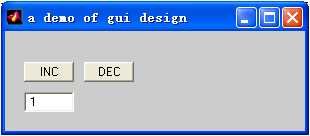
2.使用GUIDE帮助创建GUI
在Command 里面输入 GUIDE 或者从菜单里面,或者从快捷按钮均可 进入 GUIDE
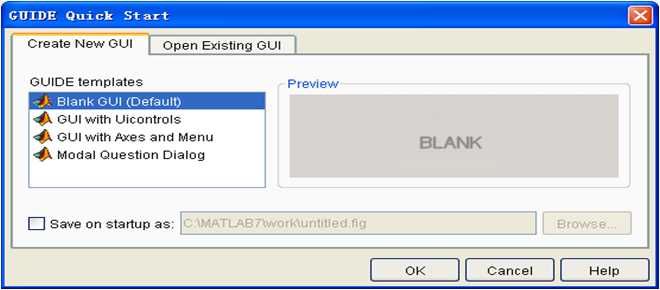
新建并且保存后,会生成相应的fig文件和m文件,在Layout编辑视图,可以使用如下工具:
Layout Editor:布局编辑器;
Alignment Tool:对齐工具;
Property Inspector:对象属性观察器;
Object Browser:对象浏览器;
Menu Editor:菜单编辑器。
二:使用控件
新建一个布局(窗口),可以在新窗口中添加如下控件
1.静态文本(Static Text) 2.编辑框(Edit Text)控件
3.列表框(Listbox)控件 4.滚动条(Slider)控件
5.按钮(Push Button)控件 6.开关按钮(Toggle Button)控件
7.单选按钮(Radio Button)控件 8.按钮组(Button Group)控件
9.检查框(Check Box)控件 10.列表框(Listbox)控件
11.弹出式菜单(Popup Menu)控件 12.坐标轴(Axes)控件
13.面板(Panel)控件
每一个控件都有自己的属性常规属性有:
一、控件风格和外观
(1)BackgroundColor:设置控件背景颜色,使用[R G B]或颜色定义。
(2)CData:在控件上显示的真彩色图像,使用矩阵表示。
(3)ForegroundColor:文本颜色。
(4)String属性:控件上的文本,以及列表框和弹出菜单的选项。
(5)Visible:控件是否可见。
二、对象的常规信息
(1)Enable属性: 表示此控件的使能状态,设置为on”,表示可选,为“off”时则表示不可选。
(2)Style:控件对象类型。
(3)Tag:控件表示(用户定义)。
(4)TooltipString属性:提示信息显示。当鼠标指针位于此控件上时,显示提示信息。
(5)UserData:用户指定数据。
(6)Position:控件对象的尺寸和位置。
(7)Units:设置控件的位置及大小的单位
(8)有关字体的属性,如 FontAngle, FontName等。
三、控件回调函数的执行
(1)BusyAction:处理回调函数的中断。有两种选项:即Cancel:取消中断事件,queue:排队(默认设置)。
(2)ButtonDownFcn属性:按钮按下时的处理函数。
(3)CallBack属性:是连接程序界面整个程序系统的实质性功能的纽带。该属性值应该为一个可以直接求值的字符串,在该对象被选中和改变时,系统将自动地对字符串进行求值。
(4)CreateFcn:在对象产生过程中执行的回调函数。
(5)DeleteFcn:删除对象过程中执行的回调函数。
(6)Interruptible属性:指定当前的回调函数在执行时是否允许中断,去执行其他的函数。
四、控件当前状态信息
(1)ListboxTop:在列表框中显示的最顶层的字符串的索引。
(2)Max:最大值。
(3)Min:最小值。
(4)Value:控件的当前值。
你可以使用属性编辑器来设置属性
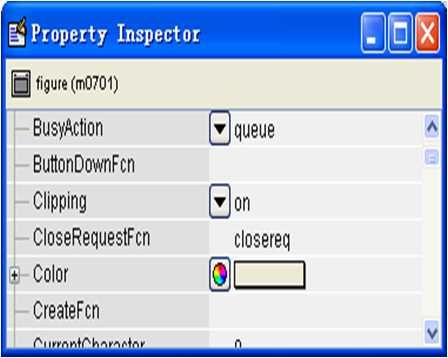
三:写回调函数 CallBack
每个控件都有几种回调函数,右键选中的控件一般会有如下菜单:
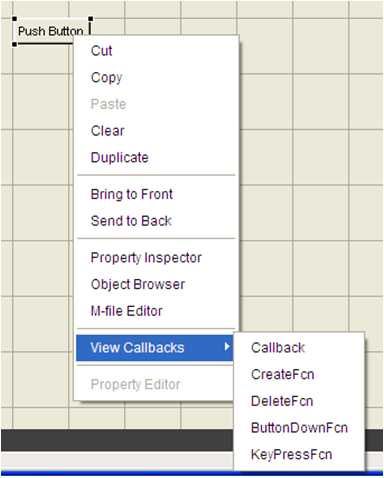
然后就可以跳转到相应的 Editor中编辑代码,GUIDE会自动生成 相应的函数体,函数名,名称一般是 控件 Tag+ Call类型名 参数有三个 ( hObject, eventdata, handles)
其中 hObject 为发生事件的源控件,eventdata为事件数据结构,handles为传入的对象句柄
CreateFcn 是在控件对象创建的时候发生(一般为初始化样式,颜色,初始值等)
DeleteFcn 实在空间对象被清除的时候发生
ButtonDownFcn和KeyPressFcn分别为鼠标点击和按键事件Callback
CallBack为一般回调函数,因不同的控件而已异。例如按钮被按下时发生,下拉框改变值时发生,sliderbar 拖动时发生等等。
四:句柄图形之间的层次关系
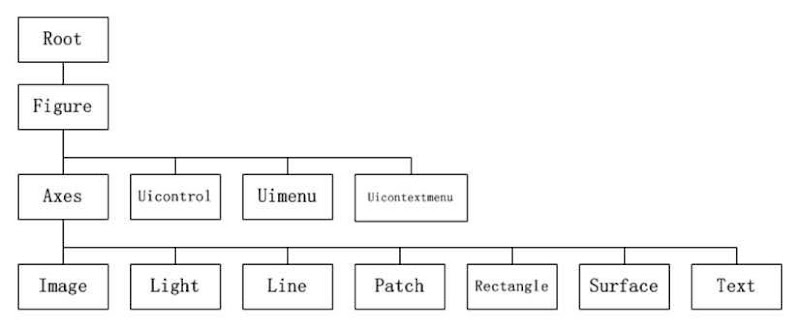
可以创建 图形句柄的常见函数
1.figure函数:创建一个新的图形对象。
2.newplot函数:做好开始画新图形对象的准备。
3.axes函数:创建坐标轴图形对象。
4.line函数:画线。
5.patch函数:填充多边形。
6.surface函数:绘制三维曲面。
7.image函数:显示图片对象。
8.uicontrol函数:生成用户控制图形对象。
9.uimenu函数:生成图形窗口的菜单中层次菜单与下一级子菜单。
几个实用的小函数:
uigetfile 选择文件对话框
uiputfile 保存文件对话框
uisetcolor 设置颜色对话框
fontsetcolor 设置字体对话框
msgbox 消息框
warndlg 警告框
helpdlg 消息框
不过如果要让父窗口不可用,你需要使用uiwait来定焦于用户对话框。
例如:
h=helpdlg('Please press me!','Attention');
uiwait(h);
四:获取与设置对象属性
常用函数:
gcf函数:获得当前图形窗口的句柄
gca函数:获得当前坐标轴的句柄
gco函数:获得当前对象的句柄
gcbo函数:获得当前正在执行调用的对象的句柄
gcbf函数:获取包括正在执行调用的对象的图形句柄
delete函数:删除句柄所对应的图形对象
findobj函数:查找具有某种属性的图形对象
设置方法:
(1)get函数返回某些对象属性的当前值。例如:
p=get(obj,'Position');
(2)函数set改变句柄图形对象属性,例如:
set(obj,'Position',vect);
五:函数调用
在一个m文件中,可以定义多个函数,但是文件名一定要与第一个函数(主函数)一致,
该文件中其他函数则为本文件的私有函数,外部不可访问(可以通过参数调用的方法访问,下面会描述)。
例如在一个程序中,创建一个fig后,会生成这样一个m文件:
function varargout =febirdfun(varargin)
gui_Singleton = 1;
gui_State = struct('gui_Name', mfilename, ...
'gui_Singleton', gui_Singleton, ...
'gui_OpeningFcn', @febirdfun_OpeningFcn, ...
'gui_OutputFcn', @febirdfun_OutputFcn, ...
'gui_LayoutFcn', [], ...
'gui_Callback', []);
if nargin && ischar(varargin{1})
gui_State.gui_Callback = str2func(varargin{1});
end
if nargout
[varargout{1:nargout}] = gui_mainfcn(gui_State, varargin{:});
else
gui_mainfcn(gui_State, varargin{:});
end
解析 一下这个主函数:首先 gui_State是一个结构,指定了figure打开和输出函数,
开始 gui_CallBack为空,如果输入参数个数不为0,接下来将输入第一个参数传递给gui_State.callback。
接下来用交给 gui_mainfcn函数处理,gui_mainfcn 根据gui_State和传入参数
来确定是执子函数,还是打开 fig 文件和运行 OpeningFcn和OutputFcn。
如过 gui_Callback为空,那么就运行打开主窗口fig文件,否则,调用子函数
这个函数的作用有:
1.当输入不带参数的时候,能够打开fig文件,并且初始化控件
2.当指定需要调用的函数名时,可以作为其他控件callback使用 (实则调用同文件中的子函数)
例如,在某一个控件的 callback 里面这样写:(febrdfun为主函数)
febirdfun("@push_button_Callback",gcbf,[])
这样的调用就可以调用文件里面的子函数。
当然也可以使用其他文件里面的函数作为callback,不过那样的话,数据传递会麻烦一些。
下面看figure Openning Function
%================================
function Main_OpeningFcn(hObject, eventdata, handles, varargin)
handles.output = hObject;
% 通常在这里面定义自己的数据结构例如
s=struct("P1",v1...
"P2",v2);
handles.MyStruct=s;
% 更新handles数据结构 非常重要!!
guidata(hObject, handles);
%================================
function varargout = Main_OutputFcn(hObject, eventdata, handles)
varargout{1} = handles.output;
这个函数是输出返回值的定义
注意: matlab 中,function 对应的 end 可以没有,但是随着版本的更新,end将会被要求。
六:数据传递
在matlab GUI程序中进行值传递我经常使用的两种方法:
1.利用主函数 的 handles 数据结构传值
例如在某一个图像窗口句柄 中有一个对象 handles(可以定义自己的数据结构)
那么在一个子Callback函数中,可以通过handles传递数据:
function sliderbar1_Callback(hObject,eventdata,handles)
%% eg1
v1=get(hObject,'value');
obj=handles.Text1 %直接定位 Tag 为 Text1的控件
set(obj,'value',v1);
%% eg2
handles.MyStruct.P1=v1; % 更改handles中的数据
guidata(hObject,handles); %更新 handles !!重要
end
2.利用控件的 UserData 来传值
每一个控件一般都有一个属于自己的自定义域,userData,你可以定义这样一个域用来保存自己的数据,例如在定义 timer 的 TimerFcn中
t1=timer('TimerFcn',{@Timer1Fcn},'ErrorFcn',@Timer1ErrorFcn},'Period',1.0,'ExecutionMode','fixedrate');
t1.Userfata=handles.MyStruct;
这里 Timer1Fcn的调用看似没有传入任何参数,实际上此函数的定义一定要有至少两个参数
function Timer1Fcn(obj,eventata)
obj.UserData=XXXXX;%可以这样共享数据
end
当然Timer定义的时候允许这样传递一个参数,当然这样也可以进行传值.
t1=timer('TimerFcn',{@Timer1Fcn,handles},'ErrorFcn',{@Timer1ErroFcnr,handles},'Period',1.0,'ExecutionMode','fixedrate');
学习matlab GUI编程的一点点所得相关推荐
- Matlab GUI编程
Matlab GUI编程 1.在命令行窗口输入guide >>guide 2.出现下图窗口,点击确定. 3.出现ui的编辑窗口 4.和大多数UI编程软件一样,直接拉控件就行了.双击控件可出 ...
- c gui qt 4编程第二版_一本专门学习PyQt5 GUI编程的书
Python作为一个开源的解释型编程软件,在教学.科研.实际项目中用得越来越多.Python易学易用,程序资源丰富,在编程解决一些科学计算问题时比较实用,但是Python自带的Tkinter包设计GU ...
- Matlab GUI编程技巧(三):把figure文件显示到GUI的axe上
在matlab的GUI编程中,把figure的图像显示到GUI的axe上是非常重要的的,GUI编程下的图像显示非常常见.matlab GUI默认菜单的保存图像默认为保存全部GUI,其中包括使用&quo ...
- matlab转换为exe文件,matlab GUI编程及转换为独立运行的exe文件
入门视频:https://www.bilibili.com/video/av20999810?from=search&seid=13641596054754955985 1.打开matlab ...
- Matlab GUI编程技巧(一):如何使gui编的界面一运行就居中
有些时候在进行MATLAB GUI可视化界面编写时,需要将界面在运行时就处于居中状态.以下总结了两种方法: 方法一 假如当前的figure的句柄是h,则在程序运行的刚开始,用以下命令: set(h,' ...
- MATLAB GUI编程axes显示载入图片
MATLAB GUI软件界面显示载入的.JPG图片分两种情况,一种是希望点击按钮后显示载入的图片.另一种情况是希望软件界面一开始就载入默认位置的图片. 启动MATLAB 2018b后,在命令行光标后输 ...
- MATLAB GUI编程中几个有用的程序段
1. 启动 % 获取当前文件所在路径 currPath = fileparts(mfilename('fullpath')); % 切换工作路径到当前位置 cd(currPath); % 判断所用操 ...
- matlab能倒入crv文件么,[转载]matlab GUI 编程——mcc转换m文件到应用程序
1.安装C编译器(前提是你的电脑已经安装了VC) >> mbuild -setup Please choose your compiler for building standalone ...
- textbox matlab,matlab gui 编程文本框更新
本帖最后由 350954832 于 2014-12-6 07:38 编辑 我也是个新学matlab的菜鸟,有些东西也是不是特别的明白, 这个程序本来是一个界面 我想通过点击运行按钮,在左边的文本框里 ...
最新文章
- 分分钟甩Word几条街,Python编辑公式竟可以如此简单
- html支持1080p,1080p完美支持
- SQL 把表中字段存储的逗号隔开内容转换成列表形式
- codeforces 1060 A
- Java EE 架构设计——基于okhttp3 的网络框架设计
- 医药/医疗/互联网医疗服务平台/问诊/挂号/开药/处方/医生/医院/问诊订单管理/移动端问诊医疗系统/医生端处方开药系统/web端医药服务平台管理/axure原型/rp源文件/健康咨询/视频问诊/统计
- sap后台配置原因代码_【MM配置】Inventory Management 库存管理
- webpack笔记一:webpack的介绍,安装,加载css、图片、字体等
- python 分类变量xgboost_用于可解释机器学习的四个Python库
- 顶会 Best paper award 获得者分享发顶会技巧
- java实验报告_java实验报告完整版.pdf
- 两种方式对线性规划问题求解详细步骤:【Excel 2016】与【Python 编程】
- 超标量处理器设计 姚永斌 第6章 指令解码 摘录
- android google GMS服务包安装
- 如何将Google表格电子表格插入Google文档
- 基于 python 的语音识别 API 调用
- 数据结构(C语言严版)总结
- 联想X260 win10 系统降级 Win7 方法
- 使用Eclipse创建最简单的JavaWeb网页项目
- 系统接口对接:(2)
